Данная статья является частью цикла статей "Ableton Live"
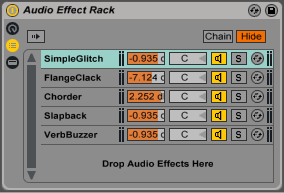
Когда сигнал попадает в стойку, он в первую очередь поступает в список цепей. Поэтому мы решили выбрать именно этот момент для нашего введения.
Список цепей представляет собой место разделения входящего сигнала: Каждая параллельная цепь устройств начинается здесь, как пункт в списке. Ниже списка есть область для перетаскивания, куда могут быть добавлены новые цепи путём перетаскивания пресетов, устройств, или даже уже существующих цепей.
![]() Стойки, цепи и устройства могут свободно перетаскиваться и из одной стойки в другие, и даже между треками. Выберите цепь, а затем перетащите на другой трек окна сессии или аранжировки сфокусировавшись на нём; откроется его окно трека, что позволит выбрать место для вставки цепи.
Стойки, цепи и устройства могут свободно перетаскиваться и из одной стойки в другие, и даже между треками. Выберите цепь, а затем перетащите на другой трек окна сессии или аранжировки сфокусировавшись на нём; откроется его окно трека, что позволит выбрать место для вставки цепи.
Окно трека одновременно может показать только одну цепь устройств, список цепей также служит в качестве вспомогательного средства для навигации: Выбор в списке определяет то, что будет показано в соседнем окне устройств (при включении). Попробуйте использовать клавиши компьютера стрелка вверх и стрелка вниз, чтобы изменить выбор в списке цепей, и вы увидите, что вы можете быстро пролистывать содержимое стойки.
Список цепей также поддерживает множественный выбор, для удобного копирования, организации и перегруппировки цепей. В этом случае окно устройств будет указать на количество выбранных цепей.
Каждая цепь имеет свои собственные кнопки активации, солирования и горячей замены. Цепи в Instrument Rack, Drum Rack и Audio Effect Rack также имеют свои собственные ползунки громкости и панорамирования, а цепи Drum Rack имеют дополнительные уровни посыла и назначения MIDI контроллеров. Как и клипы, вся цепь может быть сохранена в виде пресета в браузере. Вы можете дать цепи описательное название, выбрав её пресет, а затем выбрав команду Rename из меню Edit. Для цепи вы также можете ввести свой собственный информационный текст, это делается с помощью команды Edit Info Text из меню Edit или с помощью контекстного меню цепи вызываемого нажатием правой кнопкой мыши (PC)/Ctrl+левая кнопка мыши (Mac) по ней. Контекстное меню также содержит цветовую палитру, где цепи можно выбрать другой цвет.
Автоматический выбор[править]
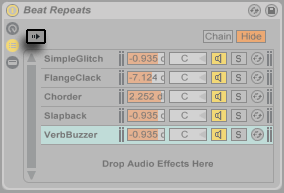
Когда включен переключатель Auto Select (автоматический выбор), каждая цепь, которая в настоящее время обрабатывает сигнал становится выбранной в списке цепей. В Drum Rack, эта функция будет выбирать цепь, если она получает на свой вход назначенную MIDI ноту. В Instrument Rack и Effect Racks, автоматический выбор работает в сочетании с зонами, которые мы обсудим далее, что весьма полезно при поиске и устранении сложных неисправностей.



